Se non sei un tecnico e pensi di voler installare WordPress da solo, ti dico subito che il modo più semplice è non installarlo affatto: molti hosting ti offrono l’installazione di WordPress compresa nel prezzo. Per esempio, se vuoi acquistare su Aruba, la scelta giusta è proprio acquistare il servizio “HOSTING WORDPRESS”. Anche altri provider forniscono questo servizio.
Questa guida è invece per chi vuole diventare un tecnico.
Dunque, per installare WordPress dovrete innanzitutto avere un server web Apache, un MYSQL attivo e un Hosting Linux. I servizi sono facilmente acquistabili, a breve verrà scritta un articolo su come riprodurre l’ambiente direttamente sul tuo pc per fare delle prove.
Per installare WordPress, è necessario
- scaricare l’ultima versione ufficiale dal sito WordPress.org
- procurarsi username, password, nome DB e indirizzo host del MYSQL server
- Procurarsi username, password e nome della macchina da raggiungere via FTP
Dopo aver effettuato il download, scompattate il file (con WinZip o WinRar). Effettuate un collegamento via FTP al server Remoto e spostate i file e le cartelle che si trovano nella cartella wordpress all’interno della document root.
La document root può avere diversi nomi, è la cartella che viene mostrata quando chiamate il dominio dal browser. Quando vi collegate via FTP, potrebbe essere la cartella di arrivo (come su ARUBA) oppure, nel caso di altri fornitori di Hosting, potrebbe esserci una cartella public_html.
Una volta caricato correttamente i file, digitate il nome del dominio sul browser, e apparirà una pagina :
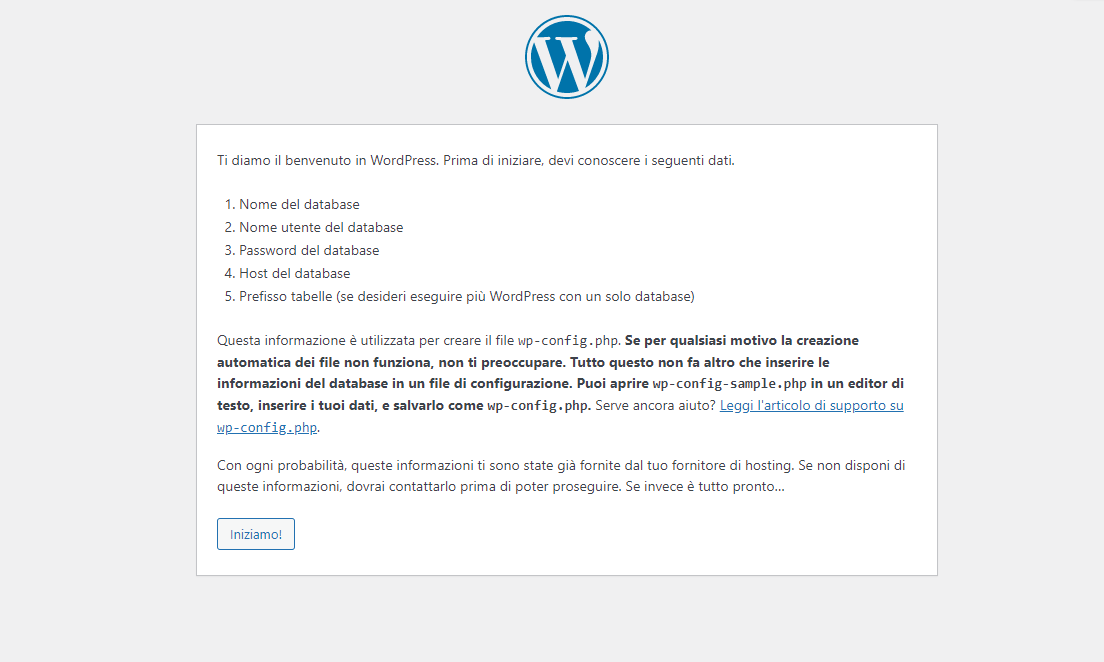
A questo punto, cliccate sul pulsante “INIZIAMO!” e nella schermata successiva inserite tutti i campi che avevate recuperato in precedenza.
Compilate il form e cliccate su INVIA
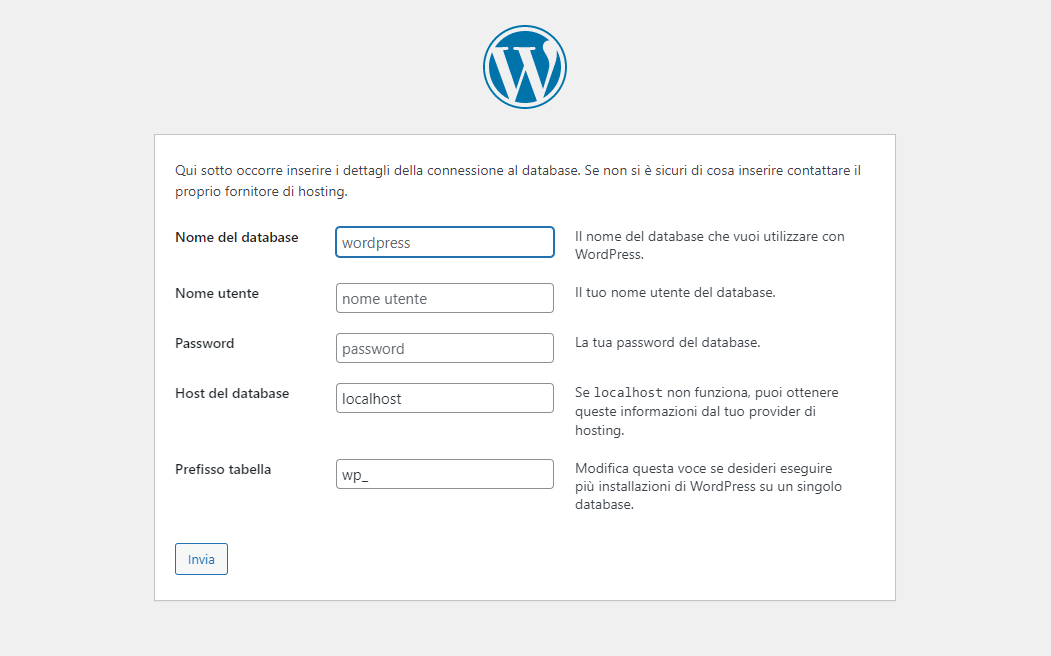
Viene eseguito un test di connessione al Database, se va a buon fine appare una schermata in cui dovrete cliccare sul tasto Avvia l’Installazione, che porterà alla seguente schermata:
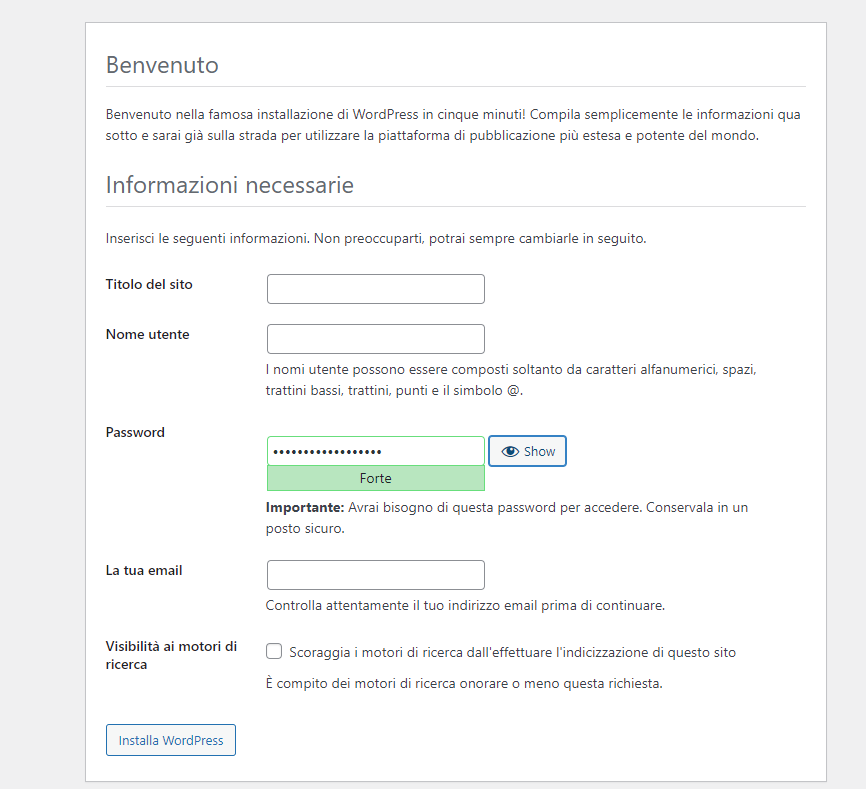
Inserite il nome del sito, un indirizzo e-mail a cui verranno inviate le informazioni, uno username e una password. Ricordatevi che più difficili sono lo username e la password e più sono sicure. Scrivetele immediatamente in modo da evitare di doverle recuperare 😉
Il checkbox “scoraggia i motori di ricerca” va selezionato se si tratta di un ambiente di test.
Proseguite, se tutto è andato bene la pagina successiva è una pagina di successo
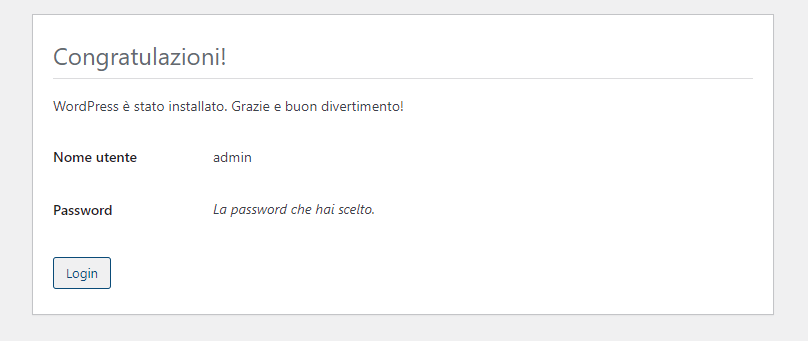
e a questo punto, richiamando il vostro sito dal browser, risulterà raggiungibile con una grafica base e la scritta tipica:


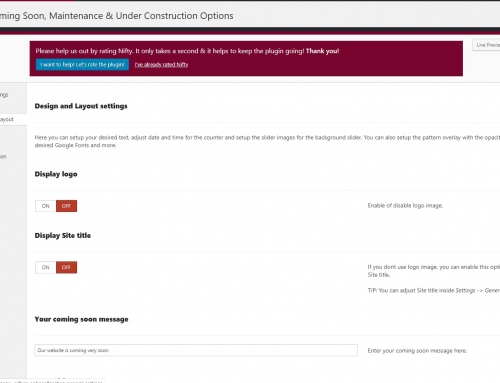

Leave A Comment
You must be logged in to post a comment.